Как сделать папки в меню на андроиде. Как создать папку на рабочем столе Андроид: варианты
Все пользователи "Андроид" похожи в одном - так или иначе, они любят различные приложения. Конечно, их количество у каждого отличается - некоторые любят загружать огромное количество программ.
Итак, вы сохранили большое количество приложений, но столкнулись с определенной проблемой. В любом случае, пространство экрана гаджета весьма ограничено. Вы можете создать определенное количество виджетов, но все желаемые иконки могут не поместиться. Это означает, что вам придется каждый раз заходить в меню и выполнять поиск, когда вы хотите запустить какую-либо программу. Это не сложно, но не всегда можно помнить правильные названия всех приложений, а это существенно затрудняет поиск и загрузку.
Эту проблему можно эффективно решить в "Андроид": создать папку в меню и упорядочить все свои данные.
Как это сделать
Выполните длительное нажатие на приложение. Это означает, что вы должны нажать и удерживать палец на иконке программы, пока вы не почувствуете вибрацию и не обратите внимание, что на экране что-то изменилось.
Теперь перетащите ваше приложение на другую иконку. Это действие вызывает создание папок "Андроид". Данный процесс аналогичен и в устройствах IOS - IPAD и iPhone.
Назовите вашу папку
В отличие от других не подразумевает создание имени для новой директории. Говоря о том, как создать папку на "Андроид", следует быть готовым к тому, что она отобразится вообще без имени. Поскольку она остается неназванной, то никаким образом не отображается, и вы не сможете зафиксировать, какие приложения в ней сохранены.
Если вы хотите, чтобы ваша папка получила имя, вы должны сделать долгое нажатие снова, на этот раз - на нее. Она должна открыться и отобразить все приложения, сохраненные внутри, и одновременно запустить клавиатуру Android. Наберите имя для и нажмите «Готово». Теперь вы увидите имя, отображаемое на главном экране.

Как создать папку на "Андроид" грамотно?
Желательно организовать свои приложения по группам - игры, книги, музыка, контакты и документы. Это обеспечит вам достаточно места для приложений и виджетов на экране без необходимости копаться в меню долгое время.
Как изменить расположение папки?
Вы также можете перетащить директорию с вашими любимыми приложениями на нижнюю часть главного экрана на телефоне Android. Это позволяет в дальнейшем использовать всего два клика, чтобы добраться до нужной программы.

Выполняя инструкцию относительно того, как создать папку на "Андроид", вы должны помнить, что порядок перемещения очень важен. Вы можете перетащить приложения на другие программы, чтобы сделать папки. Вы можете также переместить программное обеспечение в существующие папки.
Однако вы не можете перетаскивать папки на программы. Если вы видите, что значок вашего приложения «убегает» при попытке переместить что-либо на него, значит, вы пытаетесь сделать именно это. Другая вещь, которую вы не можете сделать - это перетащить виджеты, расположенные на главном экране, в папки. Это происходит потому, что виджеты являются мини-приложениями, которые постоянно работают на главном экране, и они просто не запустятся должным образом из другого места.
Это была простая инструкция относительно того, как создать папку на "Андроид". Как можно убедиться, этот процесс не представляет никакой сложности.
Для того чтобы сгруппировать значки приложений на рабочем столе вашего Андроид устройства, можно создать папку. Создаётся папка различными способами, всё зависит от того, какая оболочка Андроид у вас стоит. Из-за этого, большинство пользователей не знают, как создать папку на рабочем столе Андроид на той или иной оболочке. В этой статье мы покажем и научим вас создавать папки на стандартной системе Андроид и на системе TouchWiz.
Сперва рассмотрим способ создания папок на стандартной оболочке Андроид.
В данном случае, для создания папки вам необходимо перетащить один ярлык на другой, после чего появится папка, в которой будут содержаться оба этих приложения.

Эта папка по умолчанию не будет иметь названия. Если вам необходимо дать ей название, то нужно открыть её и кликнуть по надписи «Без названия». После чего вы сможете переименовать папку.
В случае, если вы пользуетесь оболочкой TouchWiz, то у вас есть возможность создавать папки двумя способами.
1 способ: Задержите палец на пустом месте рабочего стола до появления всплывающего окна, в котором необходимо выбрать пункт под названием «Папка.

2 способ: Для реализации данного способа необходимо вызвать контекстное меню на рабочем столе устройства. После чего кликнуть на пункт «Создать папку».

При создании папки на смартфоне с оболочкой TouchWiz, устройство само запросит у вас написать название папки.

Стоит отметить, что создание папок возможно не только на рабочем столе но и во внутренней памяти устройства.
Если вы желаете это сделать, то вам необходимо использовать файловый менеджер, который вы можете скачать в магазине Play Market. Мы в свою очередь покажем вам создание папки при помощи файлового менеджера File Manager HD (Explorer). Для создания папки, вам необходимо перейти в нужную вам папку и нажать значок в виде знака «+».

После этого перед вами откроется всплывающее окно, в нём нужно выбрать раздел под названием «Папка».

Для подтверждения создания необходимо нажать «Ок». После чего папка.

Надеемся, что данная статья помогла вам разобраться и понять, как создать папку на рабочем столе Андроид.
Видео
Мобильные устройства, работающие на операционной системе Андроид, обладают многими полезными функциями. О некоторых из них пользователи даже не знают. Узнав об этом, владельцев девайса заинтересовал вопрос о том, как создать папку на рабочем столе Андроид. Она очень полезна для активных пользователей мобильных устройств. Если на экране размещено всего 2-3 приложения, память особо не занята, создавать папку не имеет смысла. Но если в телефоне или планшете Lenovo хранится много нужных файлов и программ, созданные папки помогут грамотно организовать пространство на экране. Владелец смартфона будет четко знать, где размещена нужная информация.
Создаем папку в меню устройства или на рабочем столе
Часто используемые файлы и приложения не придется искать, если на рабочем столе девайса Lenovo появится папка. Создать папку на рабочем столе Андроид можно с помощью нескольких способов.
- Телефон нужно разблокировать, нажать пальцем на экран, подержать несколько секунд. На экране появится еще одно меню и функция, предлагающая создать рабочую папку. Ее необходимо назвать, например - «Фотографии».
- Чтобы вложить в нее определенные файлы, нажимают пальцем на иконку, выбирают в списке те из них, которые необходимо переместить во вновь созданную папку. Можно воспользоваться следующим решением:входят в главное меню, выбирают необходимую иконку, нажимают на нее пальцем и перемещают ее вверх стола. В результате появляется папка, в которую перемещаются выбранные файлы.
- Метод,позволяющий совмещать две иконки. Нажимают на одну из них и перетаскивают ее пальцем на ту, с которой следует объединить первую. В результате на экране появится новая папка, внутри которой окажутся эти два файла.
Если не хочется выводить папку на стол, можно создать ее в меню. Для этого проделывают такие действия:
- открывают меню и выбирают нужные опции. Это может быть «Настройки» или «Изменить»;
- в появившемся списке нужно выбрать строку с надписью «Создать папку»;
- после этого в нее помещают необходимые приложения и файлы.
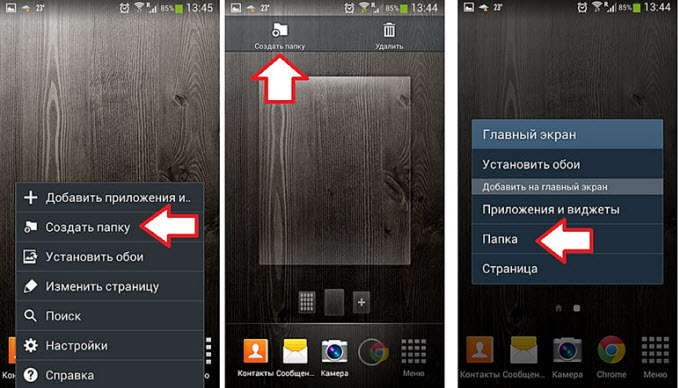
Создание папки в памяти девайса
Внутренняя память смартфона Lenovoи его флэш-накопителя может достаточно быстро засориться различной информацией. Для того чтобы найти нужный файл придется тратить много времени на поиски. Поэтому если их сгруппировать в несколько папок, пользователю будет гораздо удобнее и быстрее найти нужные данные. Рассмотрим, как создать папку на андроидев памятисамого устройства.Самый распространенный способ - установить приложение под названием «ES- проводник». Оно бесплатное, пользоваться им просто и удобно. Скачать его можно через PlayMarket, который по умолчанию установлен на смартфоне. После того, как оно будет установлено, следует выполнить такие шаги:
- Открыть его. На экране появятся разделы OS Android, где по желанию владельца устройства выбирается встроенная память или флэш-накопитель.
- Нужно найти строку «Создать папку» и назвать ее.
- Чтобы поместить в нее необходимые данные, используют перемещение файлов или их копирование.

Также на смартфоне, можно создать так называемую скрытую папку или сделать на нее пароль. Такая предосторожность не даст возможность посторонним людям просматривать данные. Например, перед названием паки, в которой хранятся фотографии,ставят точку - «.Фото». После этого заходят в опцию - «Настройки» и убираютнапротив строки - «Показывать скрытые файлы»галочку. Для установки пароля существуют специальные приложения. Их существует несколько, что дает возможность пользователю выбрать наиболее подходящее для себя.

Из вышесказанного видно, что владельцам устройств на android, создать папку на рабочем столе не придется прилагать много усилий, иметь специальные знания. Сделать это достаточно просто.
Все больше людей начинают пользоваться смартфонами и планшетами. На этих устройствах установляются разные операционные системы (ОС): Android, iOS, Windows Phone. Одним из козырей ОС Android является возможность управлять контентом с помощью папок. В этой статье мы расскажем, как создать папку на Андроиде.
Как создать папку для ярлыков?
Для примера мы будем использовать версию программы Android 4.1.2. Для создания папки для ярлыков на Рабочем столе надо сделать следующие шаги:
- Заходим на рабочий стол, ищем нужные ярлыки. Например, мне нужно создать папку, в которой будут ярлыки «Калькулятор» и «Заметки».
- Выбираем долгим тапом (прикосновение на дисплее дольше секунды) один из ярлычков (я выбрал «Калькулятор») и перемещаем его на другой («Заметки»). Мы можем добавить в папку другие ярлыки, для этого: открываем папку, жмём «+», добавляем нужные нам ярлыки.
- Изменяем параметры нашей папки. Делаем тап на ярлыке папки, ещё раз на самом названии, а затем меняем названия и цвет папки. Жмём «ОК», сохраняя изменения.
Как создать папку на карте памяти?
Теперь рассмотрим создание папки на карте памяти. Для этой задачи нам потребуется приложение "Файловый менеджер". Есть множество нужных нам приложений, самые популярные среди них: Ghost Commander, ES Проводник, Astro, Total Commander . Все эти приложения вы можете скачать в магазине Googlе Play Market.
Также вы можете создать папку на карточке с помощью компьютера. Для этого подключаем устройство к компьютеру, заходим на карточку (можно использовать проводник), в нужном каталоге щелкаем правой кнопкой мыши, нажимаем «Создать» и выбираем «Папку».
Для группирования ярлыков на рабочем столе, в операционной системе Android можно создавать папки. Но, процесс создания таких папок очень отличается, в зависимости от того какая оболочка (лаунчер) используется на данном Андроид устройстве. Поэтому многие пользователи путаются и не знают, как создать папку на рабочем столе Андроид. В данной статье мы продемонстрируем процесс создания папок на примере стандартной оболочки Андроид, а также оболочки TouchWiz.
В первую очередь рассмотрим процесс создания папок на рабочем столе Android в стандартной оболочке. Здесь, для того чтобы создать папку вам необходимо перетащить один ярлык на другой. При этом на месте второго ярлыка появится папка, в которой будут находиться обе программы.
По умолчанию, папка будет без названия. Если вы хотите дать ей имя, то вам нужно ее открыть и нажать на подпись «Без названия». После этого папку можно будет переименовать.

Если вы используете TouchWiz (оболочку от компании Samsung), то вы можете создавать папки на рабочем столе двумя способами. Первый способ это длинное нажатие по пустому месту на рабочем столе. После этого на экране появляется всплывающее меню, в котором нужно выбрать пункт «Папка».

Второй способ, это вызвать контекстное меню на рабочем столе. После этого нужно выбрать пункт «Создать папку».

При создании папки на телефоне с оболочкой Samsung система запросит у вас название папки.

Также нужно отметить, что создавать папки можно не только на рабочем столе, но и в памяти Android устройства. В этом случае нужно использовать файловый менеджер. Вы можете установить любой понравившейся файловый менеджер из Play Market. Мы же продемонстрируем создание папки на Андроид с помощью бесплатного файлового менеджера .
Для начала вам нужно открыть папку в которой вы хотите создать новую папку. Дальше нужно нажать на иконку в виде знака плюс.

После этого появится всплывающее меню, в котором нужно выбрать пункт «Папка».
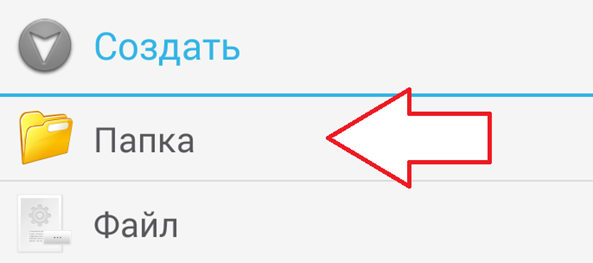
Для того чтобы закончить создание папки введите ее имя и нажмите на кнопку «OK».

Все, этого достаточно для того чтобы создать папку на Андроиде.









